『TabCloud』はクラウド経由でChromeのタブを同期できる拡張機能。複数のPCどうしでタブを共有できる。また、iPhoneやAndroidとの同期にも対応する。会社のPCで閲覧していたタブを、そのままスマホのChromeでも再現できる。
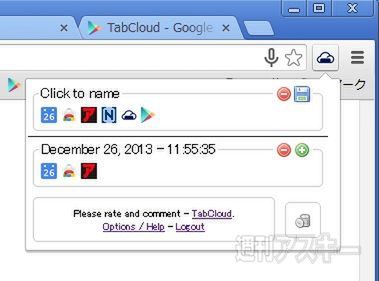 |
|---|
■インストール
グーグルのウェブサイト“Chrome ウェブストア”(関連サイト)にアクセス。『TabCloud』を検索して、ダウンロードサイト(関連サイト)へ。
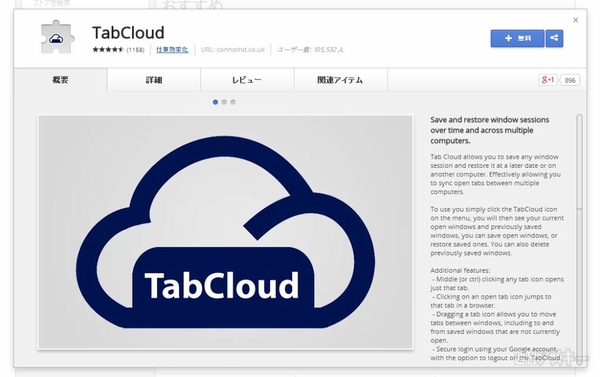 |
|---|
右上に表示された【+ 無料】を押し、【追加】をクリックすると数秒でインストールが終了する。
■ログインする
インストールが完了したら、アドレスバーの横に設置されたアイコンをクリック。【Click here to login】をクリックして、次画面でアプリ連携を許可する。なお、このメニューの上部にある“Click to name”のアイコンをクリックすると、そのサイトを表示できる。
 |
|---|
アプリ連携を許可すると、以下の画面表示に切り替わる。続いて、現在開いているタブを保存する。右上の“Save window”をクリック。これで別のPCから現在表示したタブを開ける。
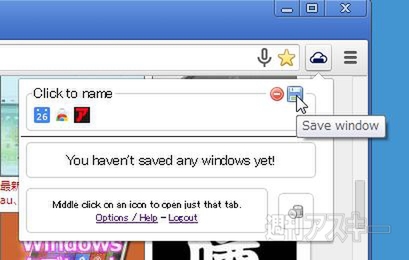 |
|---|
別のPCでChromeを開き、同じGoogleアカウントでログインしておく。次に、TabCloudのアイコンを選択し、【Click here to login】をクリックする。
 |
|---|
先ほど保存したタブがメニューに表示されたら、【+】をクリックする。
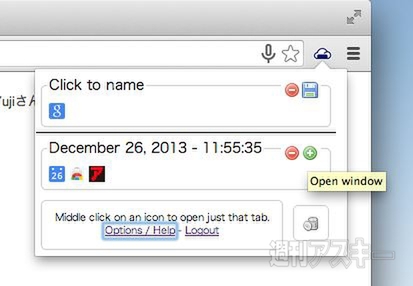 |
|---|
先ほどのPCで表示したタブが、別のPCに復元された。
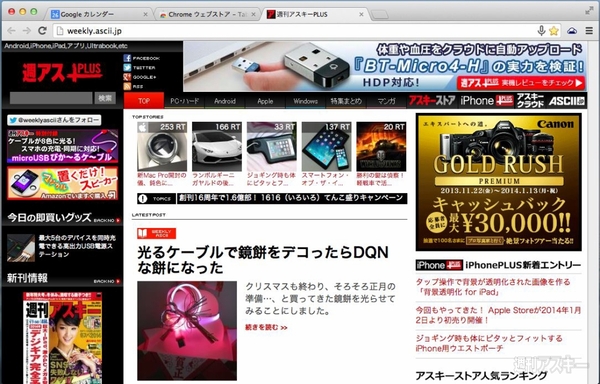 |
|---|
■iOSやAndroidのChromeで表示する
iPhoneやiPadでTabCloudに保存したページを開くには、専用サイト(関連サイト)にアクセス。【Login】をタップして、PCと同じGoogleアカウントでログインする。
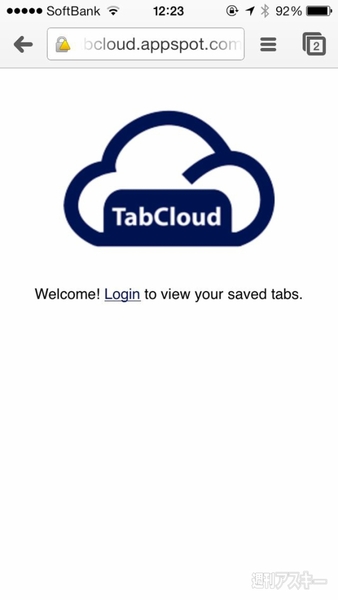 |
|---|
アカウントの認証が済むと、以下のように先ほど保存したタブが表示される。
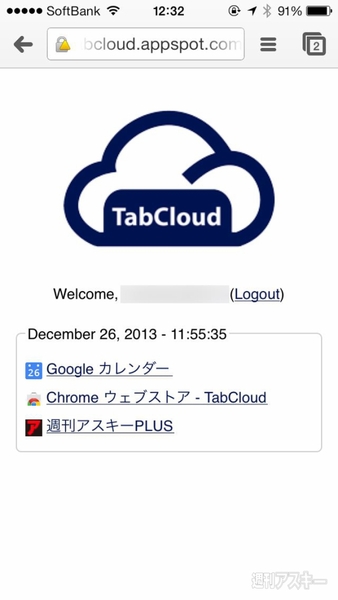 |
|---|
Android向けには専用アプリ(関連サイト)が提供されている。iOSと同様、トップ画面で【Login】をタップし、PCと同じGoogleアカウントを入力すると、保存したタブを復元できる。
 |
|---|
TabCloudはほとんど手間をかけずにタブを保存できるのが好印象。リアルタイム同期ではないので、保存するための操作は必要になるが、その時点で保存したいタブを確実に保存できるのが便利だ。あるテーマについて調べ物などをしていて大量にタブを開いたときなど、「あの日あのときに開いていたタブを再現したい」というときに役立つだろう。
●関連サイト
TabCloud
バージョン:1.17
利用無料
作者:Connorhd
週刊アスキーの最新情報を購読しよう



